Come ricuperare dati da un iPod Touch rotto
E' possibile ricuperare dati da un iPod Touch 4 rotto? Si', sicuro! In questo articolo ti mostreremmo come ricuperare l'informazione dal dispositivo seguendo questi passi dettagliati. Registrati adess
 100% sicuro e la privacy degli utenti garantita
100% sicuro e la privacy degli utenti garantita01/08/2023 • Archiviato in: Soluzioni di Recupero Dati • Soluzioni comprovate
- Parte 1: Ricuperare la tua informazione dell'iPod Touch rotto direttamente
- Parte 2: Ripristinare i dati dell'iPod rotto dal backup iTunes
- Parte 3: Levare l'informazione dell'iPod Touch dal backup iCloud
Come ricuperare i dati da un iPod Touch rotto
Ci sono tre maniere di ricuperare l'informazione dell'iPod Touch rotto con Dr.Fone - Ricuperazione di dati Iphone. Con la prima puoi ricuperare definitivamente i tuoi dati dell'iPod Touch rotto. Con la seconda puoi ricuperare i dati dal backup iTunes. Con l'ultima puoi ricuperare l'informazione dell' iPod Touch rotto atraverso il backup iCloud. Come puoi controllarlo e ricuperare i dati? Continua leggendo.

Dr.Fone - Recupero Dati iOS
3 modi per recuperare i contatti da iPhone iPhone 6SE/6s Plus/6s/6 Plus/6/5S/5C/5/4S/4/3GS!
- Recupera i contatti direttamente da iPhone, backup iTunes e backup iCloud.
- Recupera i contatti tra cui numeri, nomi, e-mail, titoli professionali, aziende, ecc.
- Supporta iPhone 6s,iPhone 6s Plus,iPhone SE e l'ultimo iOS 9 completamente!
- Recupera i dati persi a causa di omissione, perdita, jailbreak, aggiornamento iOS 9 del dispositivo, ecc.
- Selettivamente hai l’anteprima e recupera tutti i dati che tu desideri.
Parte 1: Ricuperare la tua informazione del iPod Touch rotto direttamente
1. Inizia il programma dopo che lo abbia installato sul tuo computer. Poi, connetta il tup iPod touch rotto al computer con un filo digitale e una finestra come la seguente apparira' di fronte a te. Seleziona "Ricuperare da Dispositivo iOS"
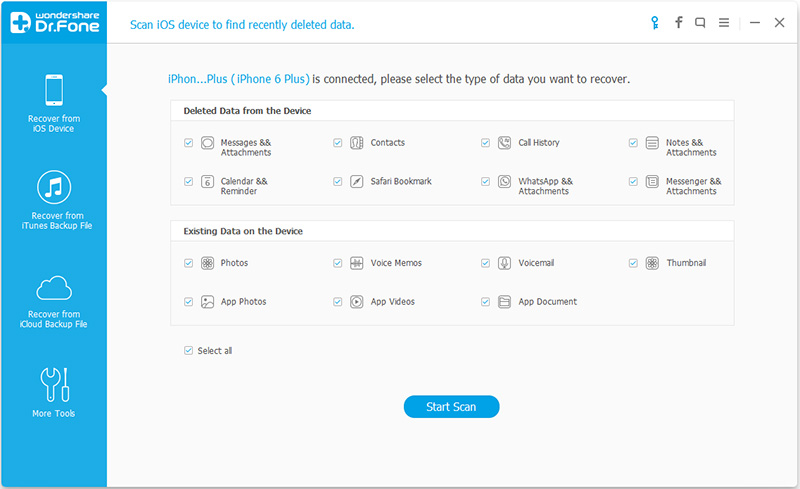
2. Poi, il programma comincera' a cercare i dati sul tuo iPod touch. Puoi visualizzare l'informazione trovata durante la scansione.
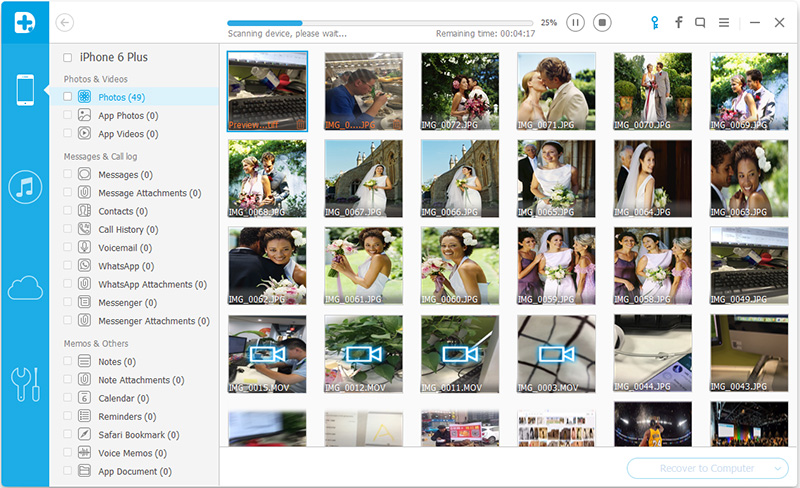
3. Quando la scansione sia finita, puoi trovare bel organizati le foto, i video, i contatti, i messaggi, il record di chiamate, le note, le note vocali, tra altri. Conferma se la loro qualita' atreverso la visualizzazione previa di ogni uno. Segna quelli che desideri e clicca su Ricuperare. Puoi salvarlo sul tuo computer facendo un solo clic.
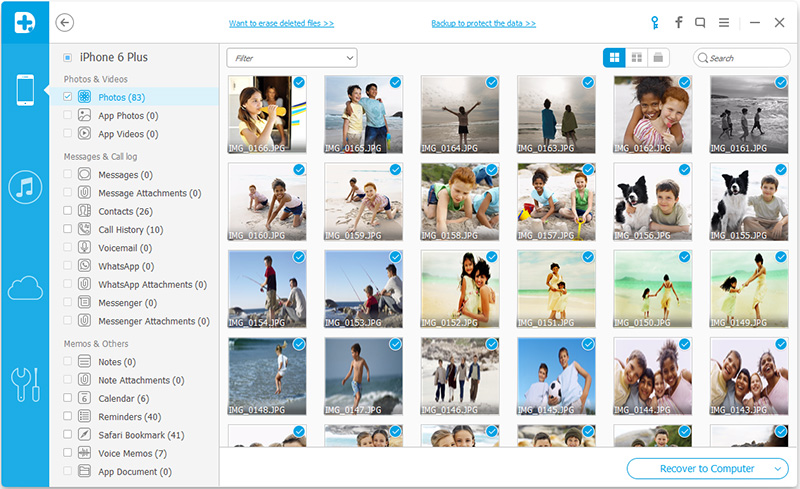
Video su come ricuperare direttamente la tua informazione dell'iPod Touch rotto
Parte 2: Ripristinare i dati dell'iPod Touch rotto dal backup iTunes
Se Dr.Fone non puo' localizzare il tuo iPod rotto e gia' hai fatto il backup di tuoi dati da iTunes, qua Dr. Fone puo' anche aiutarti a ricuperare la tua informazione seguendo 3 passi. Dettaglia i passi come seguono;
1. Gesti Dr.Fone, scegli "Ricuperare dall'archivio di backup iTunes", non connettare il tuo iPod al computer adesso. Poi vedrai tutti gli archivi di backup sul tuo iTunes. Scegli uno che desideri e clicca su "Iniziar scansione"
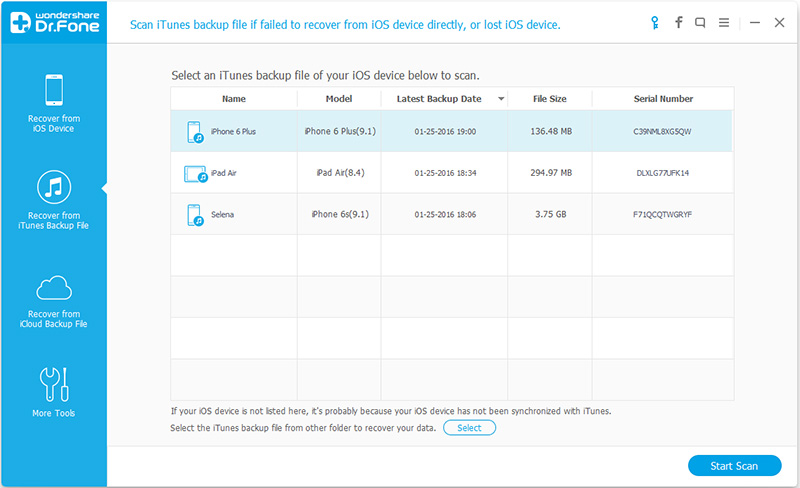
2. Allora Dr.Fone localizzara' la tua informazione di backup iTunes. Per favore, aspetta
3. Una volta la scansione sia finita, leggerai il contenuto del tuo iPod. Scegli il contenuto che desideri ricuperare e poi clicca su "Ricuperare al computer" per salvarlo sul tuo computer.
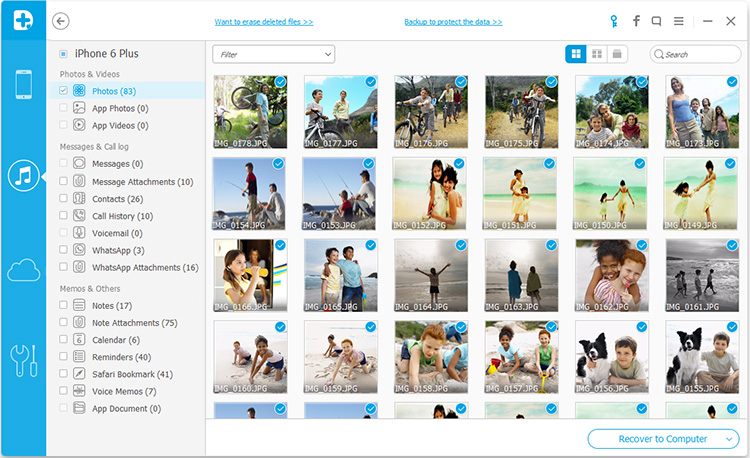
Video su come ripristinare i dati dell'iPod Touch rotto dal backup iTunes
Parte 3: Levare l'informazione dell'iPod Touch dal backup iCloud
Non ti preoccupare se solo fai il backup de i tuoi dati con iCloud. Dr. Fone puo' anche aiutarti a levare i tuoi dati del tuo iPad rotto.Segue i seguenti passi:
1. Gesti Dr.Fone, scegli "Ricuperare dall'archivio di backup iCloud", non connettare l'iPod al computer. Poi, Dr. Fone te permettera' di entrare nel tuo account iCloud.
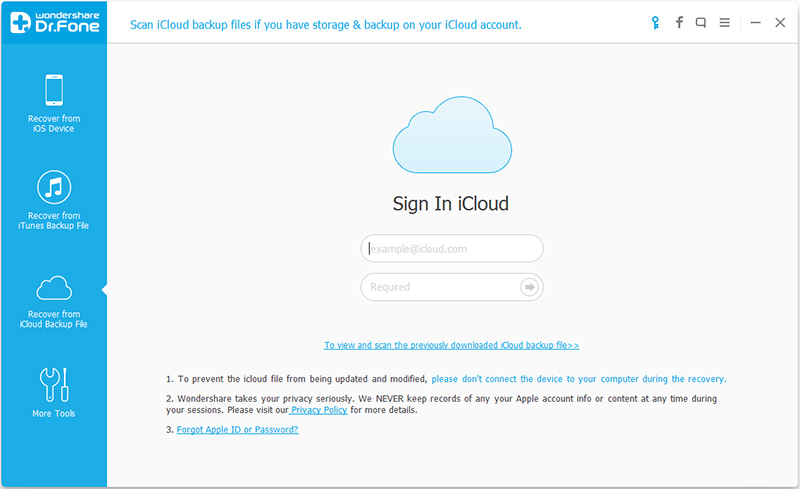
2. Dopo di aver ingressato all' account iCloud con successo, vedrai l'archivio di backup nelle finestre, come accade con l'iTunes, scegli quello del tuo iPod. E poi clicca su "Scaricare" per cominciare la scarica dell'archivio di backup.
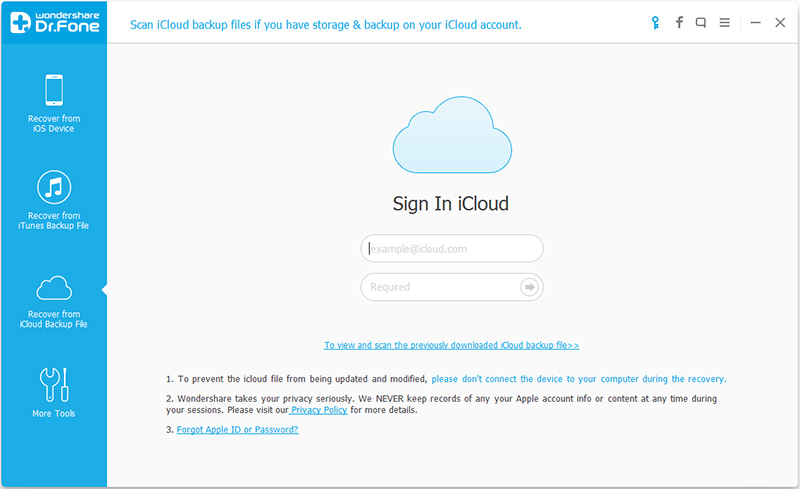
3. Una volta sia finita la scarica, Dr. Fone anche scannerizzara' i dati del tuo archivio di backup fino alla fine della scansione. Dopo scegli il contenuto da recuperare.
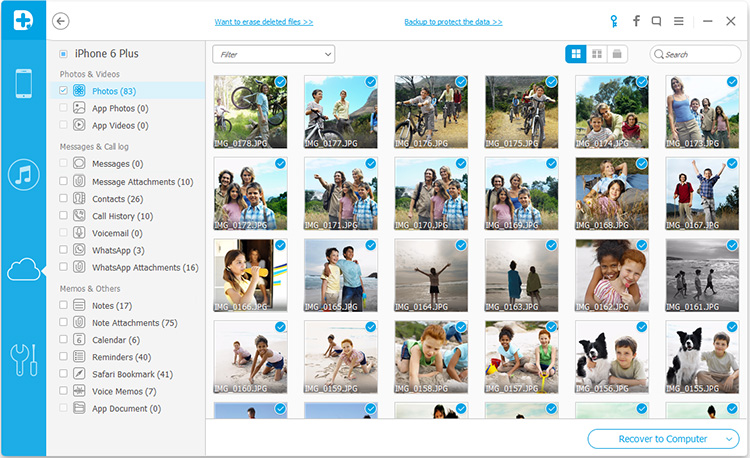
Video su come levare informazione dell'iPod Touch dal backup iCloud
Potrebbe Piacerti Anche
Recupero dati
- 1 Recupera i dati dell'iPhone
- Software per bypassare il blocco iCloud
- Leggi le tue conversazioni WhatsApp su PC
- Come recuperare le foto cancellate di WhatsApp
- Come bypassare l'attivazione di iCloud
- Miglior software di recupero dati
- 2 Recupera dati da Android
- Come accedere ad Android con schermo rotto
- Recupera i contatti Android con schermo rotto
- Come riparare lo schermo nero Samsung Galaxy
- Software di ripristino Android gratuito
- Metodi di recupero dei contatti Samsung






Nicola Massimo
staff Editor